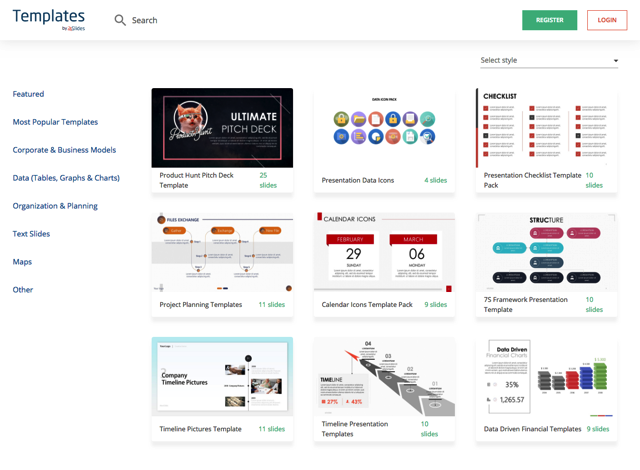
好像比較少介紹關於投影片(Slide)相關的免費資源,其實網路上有不少提供簡報範本的網站,但可能我比較沒研究,本身在工作上也很少用到 PowerPoint,就沒有特別對於這類工具有所留意,當然簡報對學生或上班族來說是很有用的,尤其在做報告時若有設計精美的投影片將更引人注目,也能對你的舞台魅力有加分效果,坊間有不少教你如何製作簡報的書,想研究一下別人怎麼設計也可下載範本觀摩。
本文要推薦網站「Templates by 24Slides」來自一個名為 24Slides 的公司,這個團隊營運項目很有趣,主要幫顧客打造出更棒的簡報設計,雖然是付費服務,但網站也將一些設計好的投影片開放出來讓需要的使用者下載。
在 Templates by 24Slides 裡可以找到各種類型的簡報範本,不過都是英文為主,很多時候我們可能只是需要排版、樣式或圖片,內容部分還是可以自己修改填充,因此語系不影響使用。在 Templates 下載免費投影片模版前必須註冊帳戶,但整個過程都是免費的,這個網頁主要用來行銷自家服務及收集潛在客戶名單。
網站名稱:Templates by 24Slides
網站鏈結:https://24slides.com/templates/dashboard/index
使用教學
STEP 1
開啟 Templates by 24Slides 網站後,從首頁就能找到不少投影片模版,左側是幾個簡單的大分類,包括推薦、熱門的簡報範本,也有企業公司、資料為主、組織計畫、純文字簡報、地圖等等。
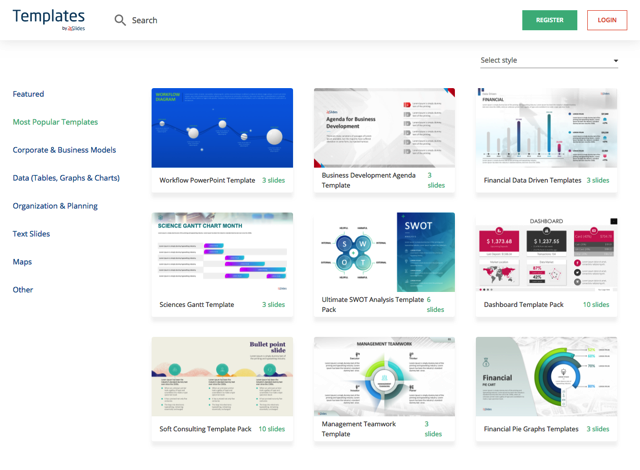
STEP 2
開啟簡報頁面,會有預覽圖、介紹,主要可以從右側的 Number of slides 看到這份簡報會有幾張,點選右下角「Signup Free to Download」免費註冊帳戶、下載簡報範本。
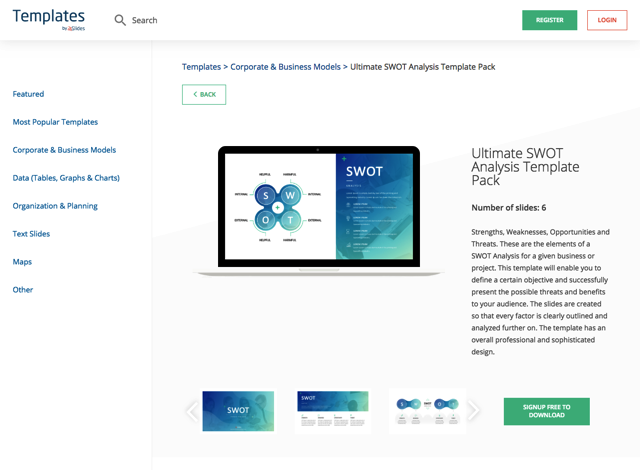
註冊時可直接登入 LinkedIn 或 Google+ 帳戶,或是使用你的 Email 等資料註冊,比較特別的是 24Slides 會要求你填寫公司資訊。
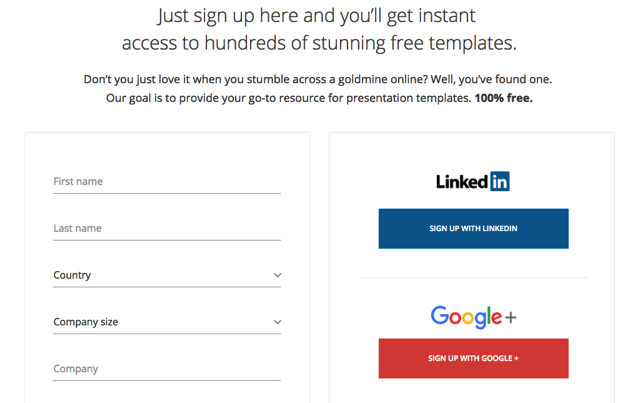
STEP 3
註冊後自動登入,回到簡報頁面右下角的按鈕變成「Download」,點選即可下載。
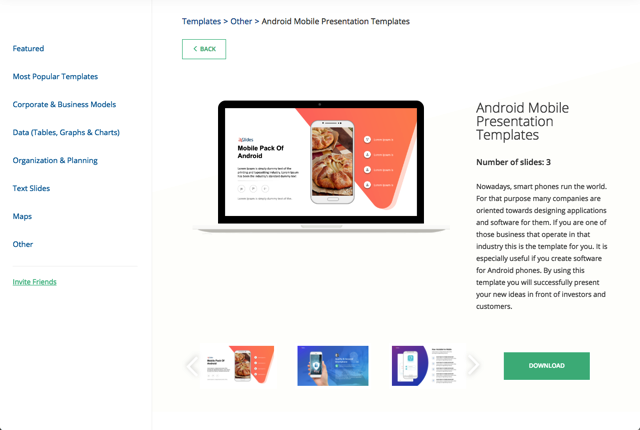
不過在下載前,24Slides 還是會詢問使用者是否要訂閱電子報或更新通知,若不想收到太多郵件,可點擊下方的 I don’t want to see any updates 或其他拒絕鏈結。
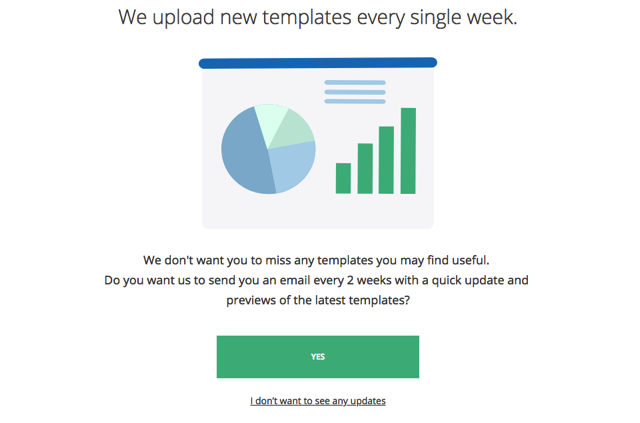
STEP 4
最後,從 24Slides 下載的投影片格式為 .pptx,可透過 PowerPoint、Keynote 或其他支援此格式的投影片軟體開啟,例如下圖就是 SWOT 五力分析的投影片範本,有興趣的朋友可去 Templates by 24Slides 找找有沒有自己需要的簡報模版。
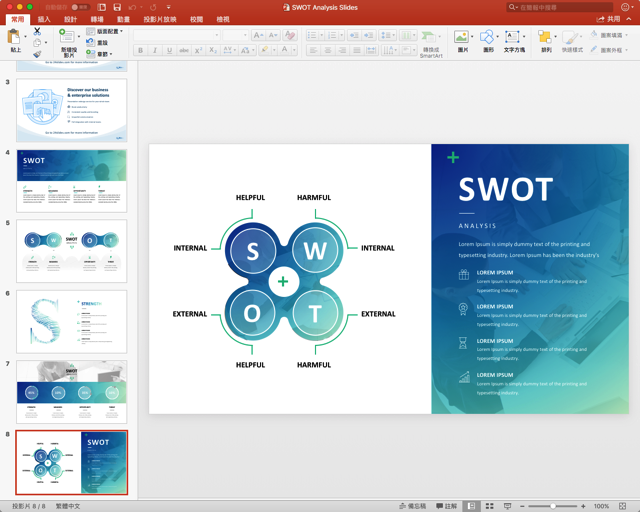
值得一試的三個理由:
- 24Slides 團隊釋出大量簡報範本
- 註冊後即可免費下載,格式為 .Pptx
- 多種分類,可線上預覽投影片及詳細介紹



